
Joo, monitorien ylikellottaminen on asia. Ja se on loistavaa. Toisin kuin näytönohjaimen tai suorittimen ylikellotukset, monitorin ylikellotukset ovat yleensä hyvin vakaita. Jos monitorisi kestää ylikellotuksen, se toimii korkeammalla virkistystaajuudella. On hyvin mahdollista, että sinulla on 60 Hz:n näyttö, kuten suurimmalla osalla ihmisistä. Useimmissa tapauksissa 60 Hz:n näytöt voidaan ylikellottaa vähintään, 75 Hz:iin.

Mitkä ovat näytön ylikellottamisen edut? Vaikka lukittu 60 on mukavaa peleissä, se voisi aina olla parempi. Oletko koskaan käyttänyt iPad Prota 120 Hz näytöllä? Tai huippuluokan 144 Hz pelimonitoria? Mitä korkeampi näytön virkistystaajuus, sitä sulavampaa toiminta näytöllä on. Se tekee kilpailukykyisistä räiskintäpeleistä helpompia pelata. Ja onneksi kilpailulliset pelit toimivat usein parhaiten, mikä tarkoittaa, että ne toimivat todennäköisimmin yli 100 FPS:n nopeudella.
Onko kaikki näytöt ylikellotettavissa? No, kyllä ja ei. Useimmat näytöt tekevät ainakin muutaman Hz. Sinulla ei pitäisi olla vaikeuksia nousta 75-80 Hz:iin. Sen yläpuolella se on ihan tuurista kiinni. Nyrkkisääntönä voidaan sanoa, että TN-paneelit ylikellottuvat paljon paremmin kuin IPS- tai VA-paneelit. Televisiot eivät kuitenkaan yleensä pelaa hyvin ylikellotuksen kanssa.

Siten jäljelle jää vain tämä kysymys: miten ihmeessä ylikellotat monitorisi? Se on aika yksinkertaista. Näytämme sinulle, miten.
Vaiheet näytön ylikellottamiseen:
1.) Sinun täytyy ladata Custom Resolution Utility -työkalu (CRU), MonitorTests-foorumilta täältä. Pura se jonnekin.
2.) Napsauta hiiren kakkospainikkeella CRU-pääsovellusta ja suorita se järjestelmänvalvojana.

3.) Klikkaa ”Lisää” kohdassa yksityiskohtaiset päätöslauselmat.
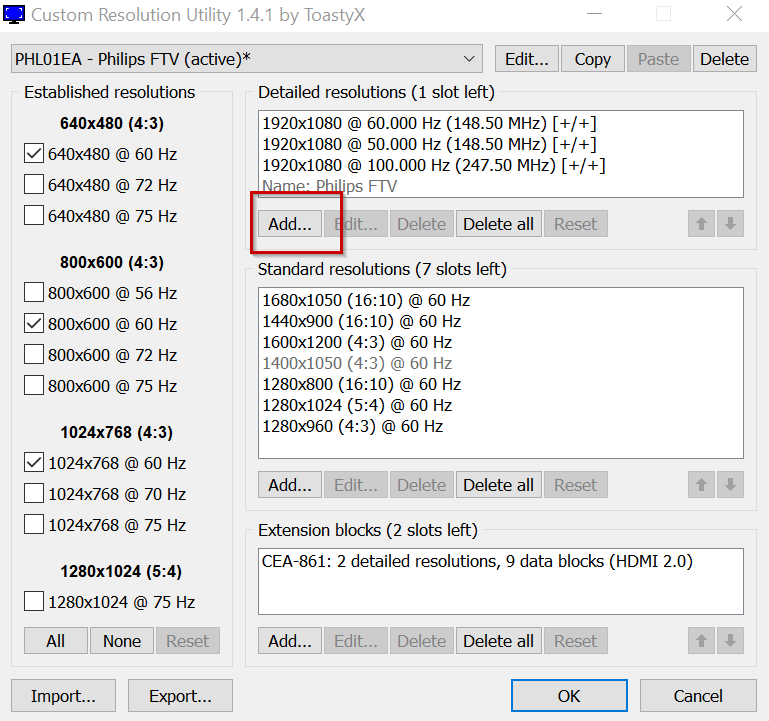
4.) Syötä näytön resoluutio ja tavoitevirkistystaajuus. Suosittelemme aloittamaan 75 Hz:n taajuudella. Napsauta sitten OK.
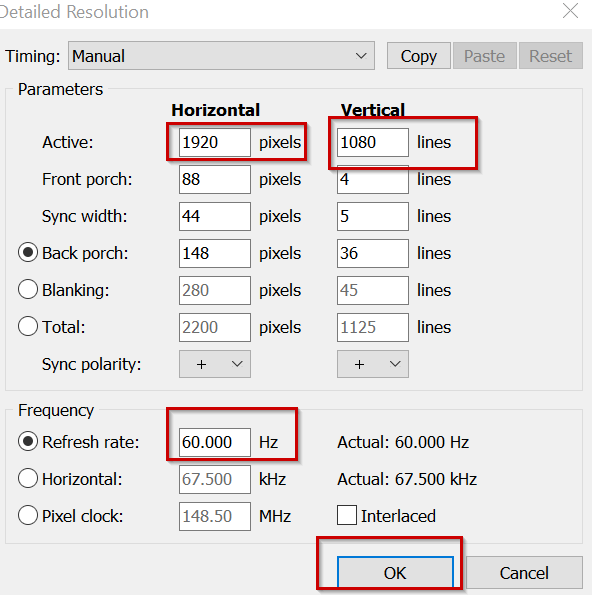
5.) Sulje pääkäyttöliittymä klikkaamalla okay
6.) Mene takaisin purettuun CRU-kansioon. Napsauta hiiren kakkospainikkeella ”restart64.exe” ja suorita järjestelmänvalvojana.
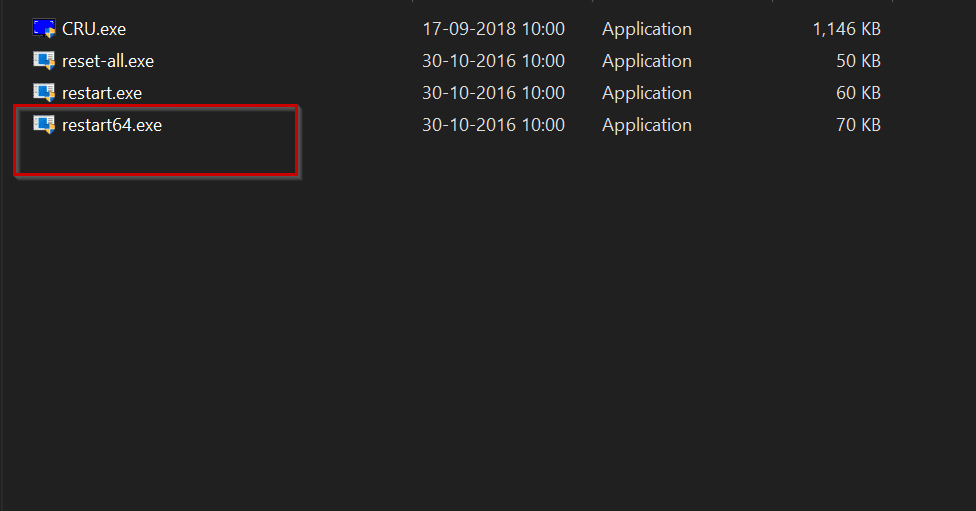
7.) Näytön pitäisi välkkyä ja muuttua mustaksi muutamaksi sekunniksi. Jos kaikki on mennyt oikein, näyttösi toimii normaalisti. Jos ylikellotus on liian korkea, näyttösi pimenee 10-15 sekunniksi. Jos näin käy, toista vaiheet 2-6, mutta vähennä virkistystaajuutta.
8.) Sinun on nyt sovellettava ylikellotettua virkistystaajuutta. Napsauta Käynnistä ja etsi sitten Näyttöasetukset.
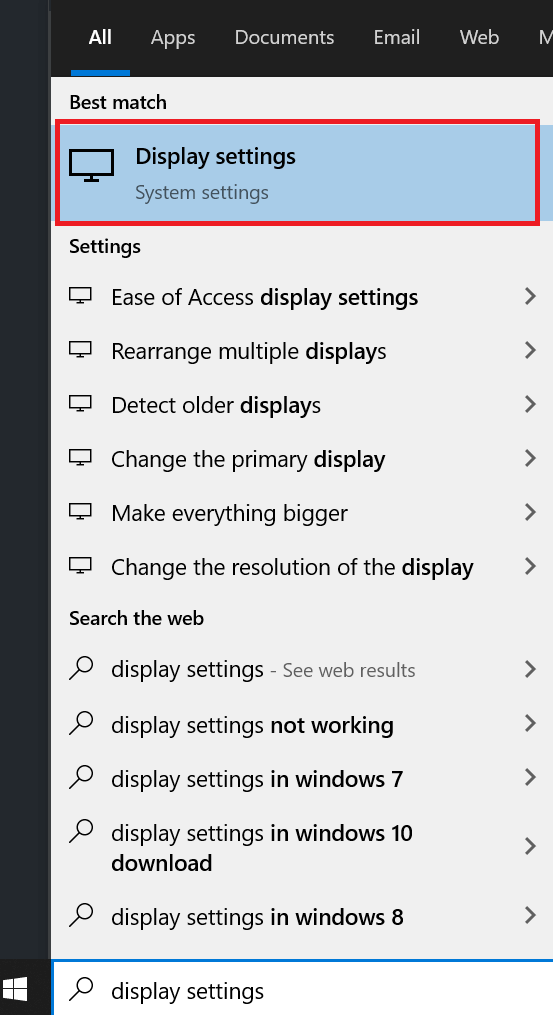
9.) Napsauta Advanced Display Settings (Näytön lisäasetukset).

10.) Napsauta Display Adapter properties (Näytön sovittimen ominaisuudet). Tämä avaa uuden ikkunan.

11.) Napsauta ”Monitor”-välilehteä.
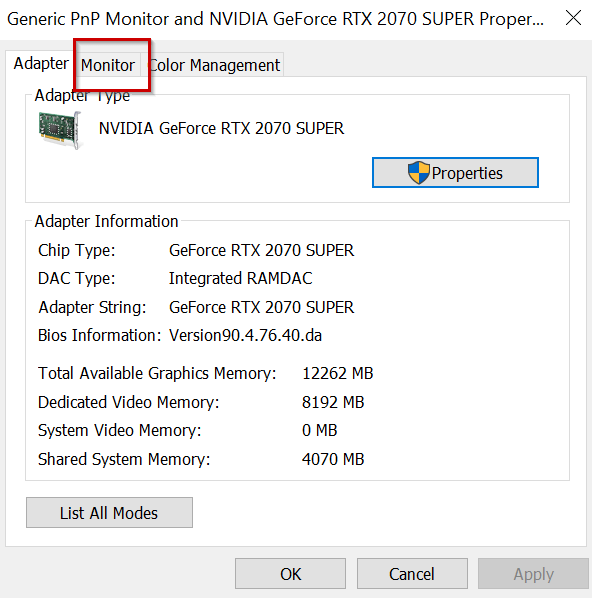
12.) Kirjoita mukautettu virkistystaajuus näytön virkistystaajuus -pudotusvalikkoon. Napsauta apply.
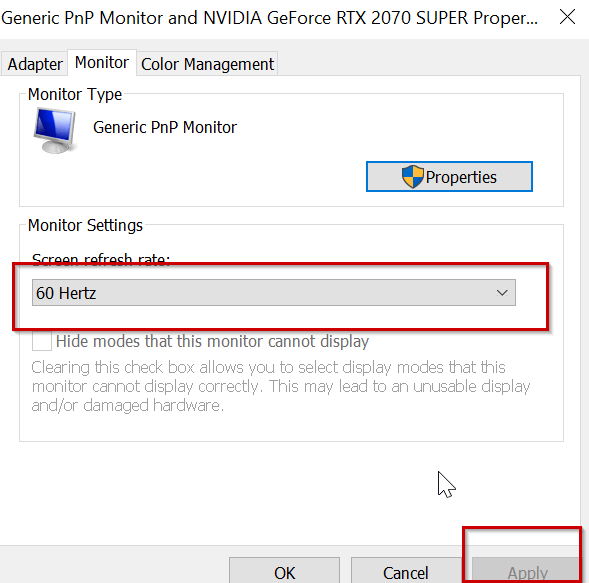
Tässä kaikki. Jos olet noudattanut näitä ohjeita, pirstaloit kuin pomo kuin sen vuonna 1997 hetkessä!
